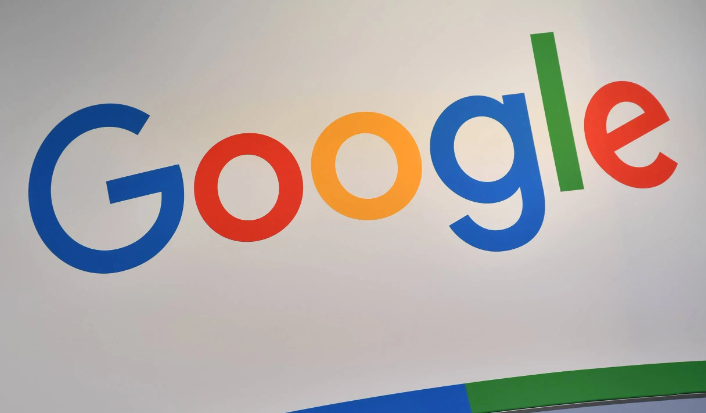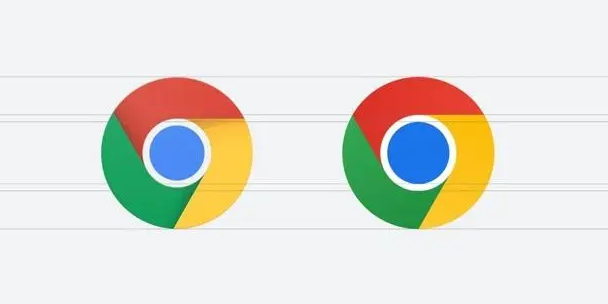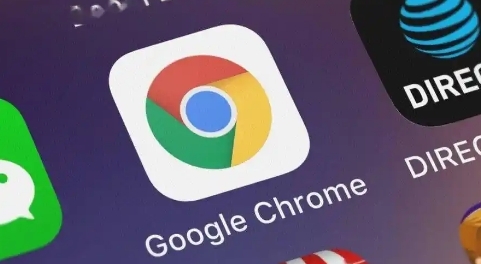教程详情

打开Chrome浏览器点击右上角用户头像区域。若未登录过会显示默认图标,已登录则展示当前账号缩略图。在此点击后弹出账户管理菜单,选择添加新用户或切换现有账号。新建用户时需设定名称和专属图标,支持绑定谷歌账号实现数据同步。
创建独立用户配置文件隔离数据。通过添加新个人资料的方式,每个账号获得单独的书签、历史记录与扩展程序环境。不同配置文件间的浏览数据完全分离,避免互相干扰。需要切换时同样点击头像图标,从列表中选择对应配置即可瞬间加载个性化设置。
利用隐身模式临时切换身份。点击三点菜单选择无痕窗口,该模式下登录的新账号不会产生历史痕迹。适合公共设备上的敏感操作,关闭窗口后所有临时数据自动清除。此方法特别适用于需要快速借用他人设备的情况。
设置桌面快捷方式快速启动特定账号。在浏览器设置中找到对应用户的高级选项,创建专属桌面入口。双击即可直接以指定身份打开浏览器,跳过常规登录流程,大幅提升高频切换场景下的操作效率。
安装专用扩展程序增强多开能力。如Switcherfor Gmail等工具可实现一键切换不同邮箱账户,MultiLoginfor Facebook支持同时保持多个社交账号在线。扩展商店提供各类账户管理插件,可根据需求自由选择安装。
通过上述步骤逐步排查并解决问题根源。实际运用时建议优先处理核心功能配置,再细化个性化选项调整。每次修改设置后观察浏览器行为变化,重点测试关键功能的可用性与系统资源的占用平衡,确保设置方案真正生效且未引入新的问题。